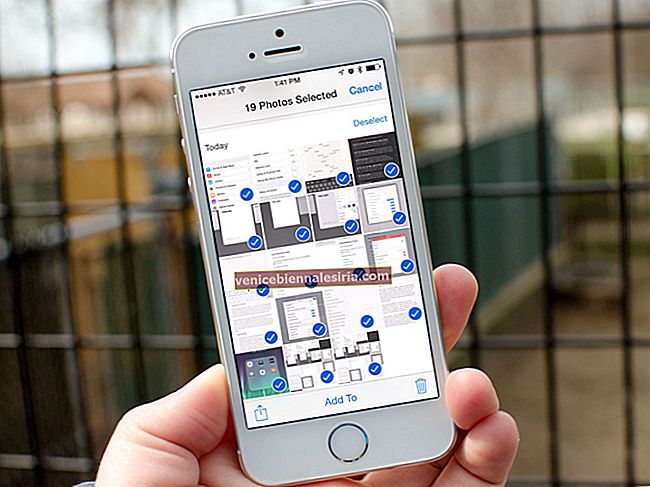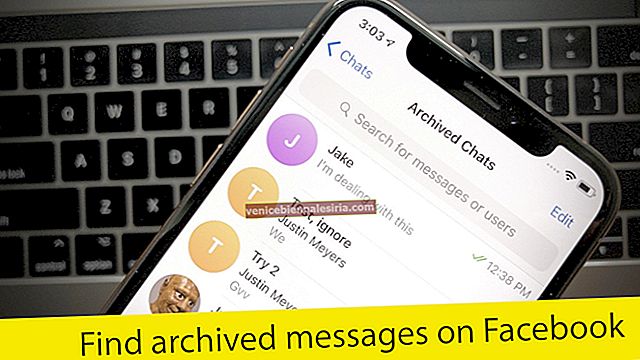Схоже, що після iPhone, iPad та Mac, Apple більше зацікавлена в вдосконаленні свого Apple TV, оскільки до останнього 4-го покоління Apple TV додаються все нові і нові функції.
Apple TV отримала великий відгук користувачів, оскільки продукт зробив ігрові консолі майже зайвими. Завдяки стільки функцій та можливостей, Apple TV стала невід’ємною частиною вашого життя.
 Кредит зображення: Apple.com
Кредит зображення: Apple.com
Але раптом ви виявляєте, що дзеркало AirPlay, яке має вирішальне значення для використання Apple TV, перетворюється, тобто перестає функціонувати. Це вимикає відображення вашого iPhone або iPad на Apple TV. То як же подолати цю проблему? Цей посібник з усунення несправностей Apple TV AirPlay допоможе вам подолати цю проблему.
Посібник з усунення несправностей Apple TV AirPlay
AirPlay віддзеркалюйте вміст вашого iPhone або iPad на вашому Apple TV
Крок 1. По-перше, переконайтеся, що Apple TV увімкнено.
Крок No2. Ви повинні використовувати найновіше програмне забезпечення на своїх iPhone / iPad та Apple TV.
Крок No3. Переконайтеся, що ваші пристрої iOS та Apple TV мають бути в одній мережі Wi-Fi.
- На вашому пристрої iOS: Налаштування → Wi-Fi
- На Apple TV: Налаштування → Загальне → Мережа
Якщо ви використовуєте одноранговий AirPlay, переконайтеся, що Bluetooth увімкнено на вашому пристрої iOS та Apple TV.
- На вашому пристрої iOS: Налаштування → Bluetooth
- На вашому Apple TV: Налаштування → Загальне → Bluetooth
Зверніть увагу, що якщо ви використовуєте одноранговий AirPlay, вам не потрібно підключати свої пристрої до однієї мережі Wi-Fi. Більше того, одноранговий AirPlay може бути можливим, якщо ваш пристрій iOS увімкнено за допомогою останньої прошивки, а Apple TV - 3-го 4-го покоління.
Що робити, якщо ви не бачите AirPlay у Центрі керування iPhone
Зазвичай піктограма AirPlay видно в Центрі керування на будь-якому пристрої iOS, що ввімкнено AirPlay. Якщо ви не бачите цього значка AirPlay, виконайте кроки.
Крок 1. Перезапустіть свій iPhone / iPad та Apple TV.
Крок No2. Ще раз переконайтеся, що ваші пристрої iOS та Apple TV перебувають в одній мережі Wi-Fi.
Крок No3. Якщо ви використовуєте Ethernet на своєму Apple TV, перевірте, чи підключений він до маршрутизатора, який ви використовуєте для Wi-Fi.
Крок No4. Переконайтеся, що AirPlay увімкнено на вашому Apple TV. Налаштування запуску → AirPlay.
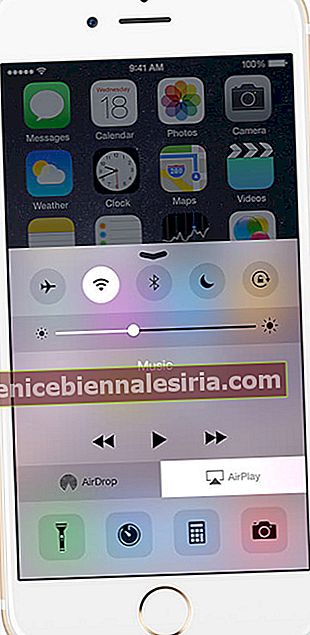 Кредит зображення: Apple.com
Кредит зображення: Apple.com
Що робити, якщо ви не бачите пристрій, на який ви хочете передати трансляцію
Іноді трапляється, що після натискання AirPlay на пристроях iOS ви не бачите списку пристроїв, на які можна передавати вміст. У цій ситуації виконайте такі дії:
Крок 1. Переконайтеся, що пристрій, на який потрібно передавати трансляцію, підключений до джерела живлення.
Крок No2. На своєму Apple TV переконайтеся, що AirPlay увімкнено.
Крок No3. Переконайтеся, що обидва пристрої підключені до однієї мережі Wi-Fi.
Крок No4. На своєму iPad прокрутіть вгору та вниз у списку пристроїв, щоб перевірити всі доступні пристрої.
 Кредит зображення: Apple.com
Кредит зображення: Apple.com
Що робити, якщо ви не можете транслювати iTunes Store або сторонній вміст
Для потокового передавання вмісту iTunes Store потрібно підключити Apple TV до Інтернету; тому вам потрібно перевірити підключення до Інтернету та спробувати ще раз.
Якщо програма, яку ви використовуєте, не підтримує відтворення відео AirPlay, ви не зможете транслювати відео. Рекомендуємо перевірити сторінку продукту додатка або веб-сайт і переконатися, що програма сумісна з AirPlay.
Відео звучить добре, але звук не чути на Apple TV
Переконайтеся, що гучність збільшена та не вимкнена на вашому iPhone / iPad та Apple TV.
 Кредит зображення: Apple.com
Кредит зображення: Apple.com Також перевірте перемикач дзвінка / мовчки на своїх пристроях iOS. Якщо ви бачите оранжеву лінію, перемикач увімкніть, це означає, що перемикач вимкнено.
Що робити, якщо відтворення працює неналежним чином або у вас проблема з мережею
Іноді погана мережа Wi-Fi або переривання роботи інших електронних пристроїв, таких як мікрохвильова піч або няня дитини, створюють проблеми у цьому випадку виконайте згадані нижче кроки:
Крок 1. Переконайтеся, що ваш Wi-Fi маршрутизатор працює за рекомендованими налаштуваннями.
Крок No2. Вимкніть або віднесіть інші електронні пристрої, щоб уникнути перебоїв.
Крок No3. Від'єднайте Apple TV від Wi-Fi і підключіть його до маршрутизатора за допомогою Ethernet.
Зверніть увагу, що коли ви заблокуєте пристрій або переведете його в режим сну, деякі програми можуть зупинити AirPlay.